- Συγγραφέας Jason Gerald [email protected].
- Public 2024-01-19 22:12.
- Τελευταία τροποποίηση 2025-01-23 12:15.
Το Apple Watch μπορεί να παρακολουθεί όλη τη δραστηριότητά σας, ώστε να μπορεί να στείλει πιο λεπτομερή δεδομένα φυσικής κατάστασης στο iPhone. Το ρολόι συγχρονίζει δεδομένα στο iPhone όποτε το τηλέφωνο βρίσκεται εντός εμβέλειας του ρολογιού και μπορείτε να δείτε πληροφορίες φυσικής κατάστασης στις εφαρμογές Δραστηριότητα και υγεία στο iPhone. Ο συγχρονισμός γίνεται αυτόματα και εκτελείται στο παρασκήνιο, εφόσον και οι δύο συσκευές βρίσκονται εντός εμβέλειας μεταξύ τους.
Βήμα
Μέρος 1 από 3: Έναρξη συγχρονισμού

Βήμα 1. Συνδέστε το Apple Watch σας με iPhone
Το μόνο που χρειάζεται να κάνετε για να συνδέσετε το Apple Watch με την εφαρμογή Health στο iPhone είναι να αντιστοιχίσετε το ρολόι σας με το τηλέφωνό σας. Το Apple Watch θα προστεθεί αυτόματα στην καρτέλα "Πηγές" στην εφαρμογή Υγεία μόλις συζευχθεί με το τηλέφωνο.
Αναζητήστε και διαβάστε άρθρα σχετικά με τον τρόπο σύζευξης του Apple Watch με το iPhone για περισσότερες πληροφορίες

Βήμα 2. Κατανοήστε τη διαδικασία παρακολούθησης και αποστολής πληροφοριών υγείας στο Apple Watch
Υπάρχουν τρεις εφαρμογές της Apple που απαιτούνται για την παρακολούθηση δεδομένων υγείας στο Apple Watch και το iPhone. Όλες αυτές οι εφαρμογές είναι προεγκατεστημένες στο τηλέφωνο και το ρολόι. Γνωρίζοντας πώς λειτουργούν οι εφαρμογές και οι συσκευές, μπορείτε να κατανοήσετε τη χρήση των δεδομένων υγείας που λαμβάνονται.
- Υγεία - Αυτή η εφαρμογή είναι διαθέσιμη στο iPhone και χρησιμεύει ως κέντρο δεδομένων υγείας. Η εφαρμογή Health αποθηκεύει δεδομένα που στέλνει το Apple Watch σας και μπορεί να στείλει δεδομένα σε εφαρμογές που ζητούν τα δεδομένα υγείας σας. Ωστόσο, η υγεία δεν μπορεί να καταγράψει αυτόματα ή να καταγράψει τα ίδια τα δεδομένα υγείας. Αυτή η εφαρμογή έχει σχεδιαστεί για χρήση σε συνδυασμό με άλλες εφαρμογές.
- Προπόνηση - Αυτή η εφαρμογή είναι διαθέσιμη στο Apple Watch. Η εφαρμογή Workout θα παρακολουθεί τις πληροφορίες άσκησής σας και θα τα στέλνει στις εφαρμογές Health and Activity. Πρέπει να εκτελέσετε την εφαρμογή Workout στην αρχή της προπόνησής σας.
- Δραστηριότητα - Αυτή η εφαρμογή είναι διαθέσιμη σε iPhone και Apple Watch. Η εφαρμογή Activity παρακολουθεί τις δραστηριότητές σας όλη την ημέρα και υπολογίζει την πρόοδό σας σε σχέση με τους στόχους ή τους στόχους που έχουν τεθεί. Απλώς φορέστε το Apple Watch σας για να καταγράψετε κάθε δραστηριότητα που κάνετε στην εφαρμογή Δραστηριότητα. Τα δεδομένα που αποστέλλονται από την εφαρμογή Workouts μπορούν να παρέχουν πιο λεπτομερείς πληροφορίες σχετικά με την εφαρμογή Activity.
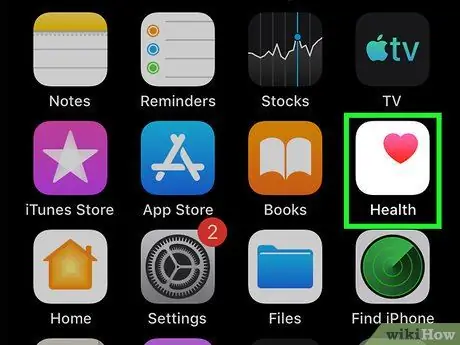
Βήμα 3. Ανοίξτε την εφαρμογή Υγεία στο iPhone
Μπορείτε να επιβεβαιώσετε ότι το ρολόι σας είναι συνδεδεμένο στη συσκευή σας ανοίγοντας αυτήν την εφαρμογή. Το εικονίδιο Health μπορεί να βρεθεί σε μία από τις αρχικές οθόνες της συσκευής.
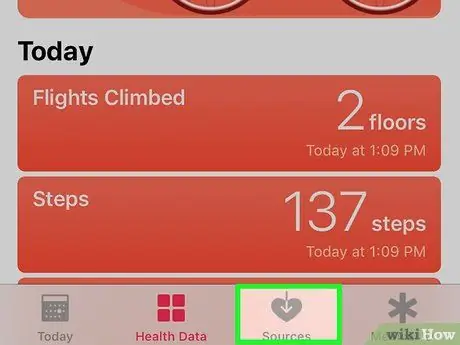
Βήμα 4. Αγγίξτε την καρτέλα "Πηγές" στο κάτω μέρος της οθόνης
Το Apple Watch σας θα εμφανιστεί στην ενότητα "Συσκευές".
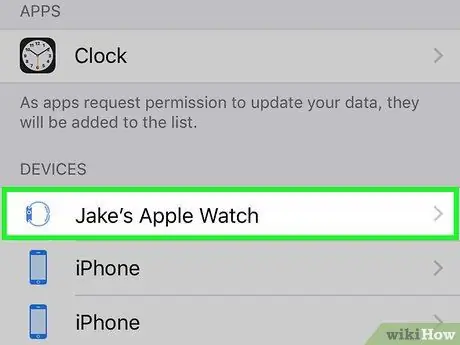
Βήμα 5. Αγγίξτε το Apple Watch που εμφανίζεται στην καρτέλα "Πηγές"
Θα εμφανιστεί η άδεια σύνδεσης του ρολογιού με την εφαρμογή Health.
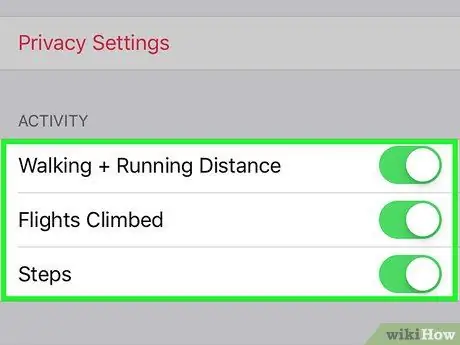
Βήμα 6. Βεβαιωθείτε ότι έχουν παραχωρηθεί όλα τα δικαιώματα
Σύρετε όλους τους διακόπτες που βρίσκονται στη θέση απενεργοποίησης. Με αυτόν τον τρόπο, η εφαρμογή Health μπορεί να συλλέξει όλα τα δεδομένα που παρακολουθούνται ή καταγράφονται από το ρολόι.
Μέρος 2 από 3: Καταγραφή αθλητικών δεδομένων

Βήμα 1. Εκκινήστε την εφαρμογή Workout στο Apple Watch
Αυτό το εικονίδιο εφαρμογής μοιάζει με τρέχουσα ανθρώπινη σιλουέτα.
Η δραστηριότητά σας κατά τη διάρκεια της άσκησης θα εξακολουθεί να καταγράφεται από την εφαρμογή Activity, ακόμη και όταν δεν ασκείστε. Ωστόσο, η χρήση του Workout σάς επιτρέπει να καταγράφετε πιο λεπτομερή δεδομένα και όχι μόνο τον αριθμό των βημάτων και την απόσταση που έχετε διανύσει

Βήμα 2. Καθορίστε τη μορφή άσκησης που εκτελείται
Επιλέξτε την επιλογή που ταιριάζει καλύτερα στο άθλημά σας. Έτσι, η καταγραφή των αθλητικών δεδομένων που ζείτε μπορεί να γίνει με μεγαλύτερη ακρίβεια.
Γυρίστε τον τροχό στην αριστερή πλευρά του ρολογιού για γρήγορη περιήγηση στις διάφορες επιλογές

Βήμα 3. Θέστε στόχους
Αφού επιλέξετε ένα άθλημα, θα σας ζητηθεί να ορίσετε έναν στόχο/στόχο. Σύρετε την οθόνη αριστερά ή δεξιά για εναλλαγή από τη μία επιλογή στην άλλη (π.χ. "Θερμίδες", "Timeρα" και "Απόσταση"). Σύρετε τη λίστα επιλογών προς τα δεξιά εάν θέλετε να ασκηθείτε χωρίς να ορίσετε συγκεκριμένους στόχους/στόχους.

Βήμα 4. Ξεκινήστε την άσκηση
Αφού ορίσετε τον στόχο, αγγίξτε το κουμπί "Έναρξη" και ξεκινήστε την άσκηση.

Βήμα 5. Τερματίστε την άσκηση
Η προπόνηση θα τελειώσει όταν φτάσετε στο στόχο/στόχο σας. Μπορείτε επίσης να πατήσετε παρατεταμένα την οθόνη του ρολογιού για να τερματίσετε την προπόνησή σας νωρίς.

Βήμα 6. Επανεξέταση στατιστικών αθλημάτων
Σύρετε προς τα πάνω ή προς τα κάτω τη σελίδα μετά την προπόνηση για να δείτε λεπτομερή στατιστικά στοιχεία, όπως συνολική απόσταση, καρδιακό ρυθμό (μέσος όρος), θερμίδες που καίγονται και άλλες πληροφορίες.

Βήμα 7. Αγγίξτε "Αποθήκευση" για να στείλετε τα δεδομένα στην εφαρμογή Δραστηριότητα
Μπορείτε να δείτε ένα κουμπί "Αποθήκευση" στο κάτω μέρος της σελίδας μετά την προπόνηση. Εάν δεν αποθηκευτούν, τα δεδομένα θα διαγραφούν. Ωστόσο, η εφαρμογή Activity θα καταγράφει και θα αποθηκεύει ορισμένες βασικές πληροφορίες, όπως τον αριθμό των βημάτων που κάνετε.
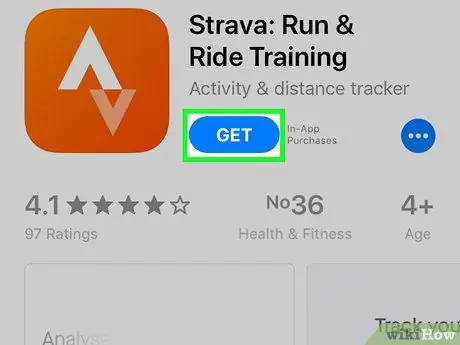
Βήμα 8. Χρησιμοποιήστε μια άλλη αθλητική εφαρμογή αν θέλετε
Υπάρχει μια ποικιλία εφαρμογών άσκησης που είναι συμβατές με το Apple Watch και μπορούν επίσης να συγχρονιστούν με την εφαρμογή Health. Μπορείτε να κατεβάσετε αυτές τις εφαρμογές από το App Store στο iPhone σας. Μετά τη λήψη, η εφαρμογή θα εμφανιστεί στο Apple Watch σας. Τα δεδομένα που λαμβάνετε από αυτές τις εφαρμογές στο Apple Watch σας συγχρονίζονται με το iPhone σας, όπως ακριβώς όταν χρησιμοποιείτε την ενσωματωμένη εφαρμογή Workout της Apple.
Μέρος 3 από 3: Προβολή δεδομένων υγείας
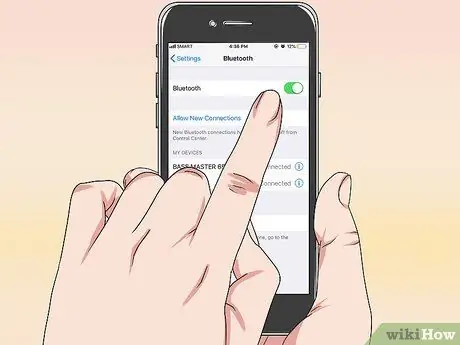
Βήμα 1. Βεβαιωθείτε ότι το Bluetooth είναι ενεργοποιημένο στο iPhone
Το Apple Watch θα συγχρονίσει αυτόματα δεδομένα στο iPhone μέσω Bluetooth. Μπορείτε να ενεργοποιήσετε το Bluetooth στο iPhone σύροντας προς τα πάνω από το κάτω μέρος της οθόνης και πατώντας το κουμπί "Bluetooth". Το εικονίδιο Bluetooth θα εμφανιστεί στη γραμμή ειδοποιήσεων εάν είναι ενεργοποιημένο.

Βήμα 2. Τοποθετήστε το ρολόι σε κοντινή απόσταση από το iPhone
Το Apple Watch συγχρονίζει αυτόματα δεδομένα στο iPhone όταν το ρολόι σας βρίσκεται εντός εμβέλειας του τηλεφώνου σας. Αυτό σημαίνει ότι εσείς (ή το ρολόι σας) πρέπει να βρίσκεστε εντός της εμβέλειας Bluetooth του τηλεφώνου σας (περίπου 9 μέτρα) ή κάπου στο ίδιο ασύρματο δίκτυο. Οι πληροφορίες άσκησης και δραστηριότητας αποθηκεύονται στο ρολόι έως ότου το ρολόι βρίσκεται εντός εμβέλειας του τηλεφώνου και, στη συνέχεια, συγχρονίζεται αυτόματα με την εφαρμογή Health στο παρασκήνιο.
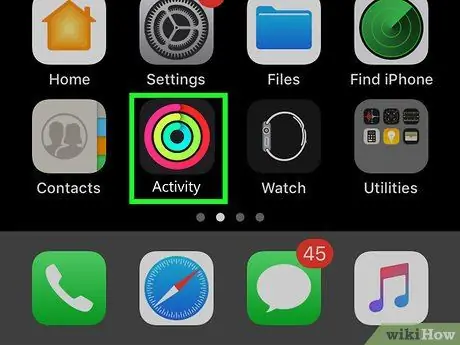
Βήμα 3. Ανοίξτε την εφαρμογή Δραστηριότητα στο iPhone
Σε αυτήν την εφαρμογή, μπορείτε να δείτε λεπτομερείς πληροφορίες δραστηριότητας για την ημέρα, συμπεριλαμβανομένων των πληροφοριών που έχουν καταγραφεί από το Apple Watch. Σύρετε προς τα κάτω για να δείτε όλες τις διαθέσιμες πληροφορίες.
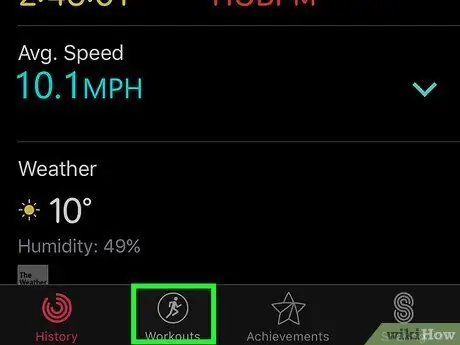
Βήμα 4. Αγγίξτε "Workouts" για να δείτε τα αποθηκευμένα δεδομένα άσκησης
Τα δεδομένα προπόνησης που είναι αποθηκευμένα στο Apple Watch θα εμφανίζονται στην ενότητα "Workouts" για την ημέρα. Αγγίξτε μια καταχώριση για να δείτε τα στατιστικά στοιχεία της. Αυτό το στατιστικό είναι το ίδιο με τα δεδομένα στη σελίδα μετά την προπόνηση στην οθόνη του Apple Watch.
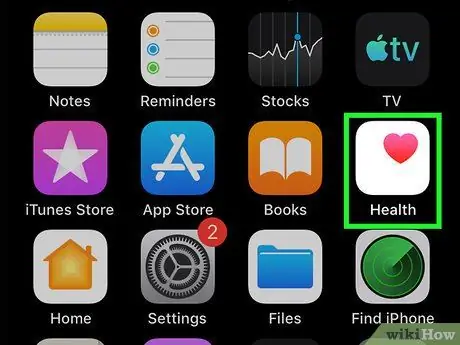
Βήμα 5. Ανοίξτε την εφαρμογή Υγεία
Εκτός από την εφαρμογή Activity, οι πληροφορίες του Apple Watch μπορούν επίσης να παρακολουθούνται ή να καταγράφονται μέσω της εφαρμογής Health. Μπορείτε να δείτε λεπτομερείς πληροφορίες υγείας μέσω αυτής της εφαρμογής, καθώς και να παρακολουθείτε καθημερινές πληροφορίες υγείας. Η εφαρμογή Health λειτουργεί επίσης ως βάση δεδομένων για άλλες εφαρμογές υγείας που μπορείτε να κατεβάσετε από το App Store.
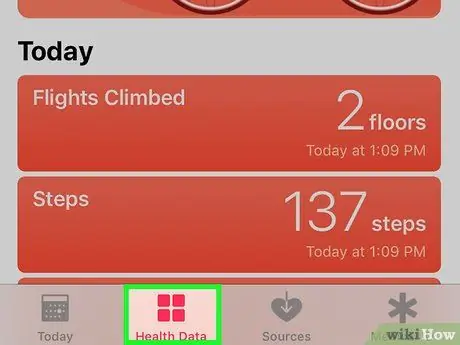
Βήμα 6. Αγγίξτε την καρτέλα "Δεδομένα υγείας"
Θα εμφανιστούν διάφορα σημεία δεδομένων που έχουν καταγραφεί ή παρακολουθείται μέσω της εφαρμογής Health.
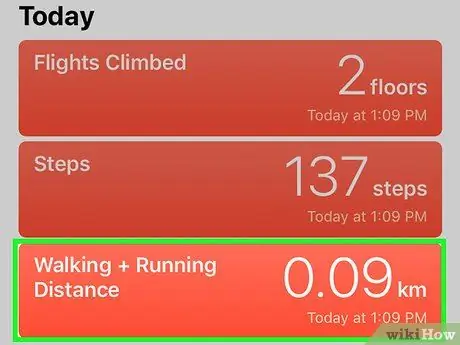
Βήμα 7. Επιλέξτε μια κατηγορία για να δείτε τις επιλογές σε αυτήν
Κάθε κατηγορία περιέχει διάφορα σημεία δεδομένων που μπορούν να χρησιμοποιηθούν από διάφορες εφαρμογές.
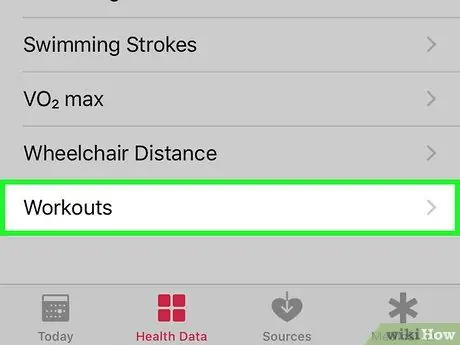
Βήμα 8. Επιλέξτε μια επιλογή για προβολή λεπτομερών δεδομένων
Αγγίξτε μια επιλογή από μια κατηγορία για να δείτε τα δεδομένα που συλλέγονται από την εφαρμογή Health. Εφόσον χρησιμοποιείτε το Apple Watch σας με την εφαρμογή Workout, δοκιμάστε να ελέγξετε μερικές από τις επιλογές της κατηγορίας "Fitness", όπως "Activity", "Steps" και "Workouts".
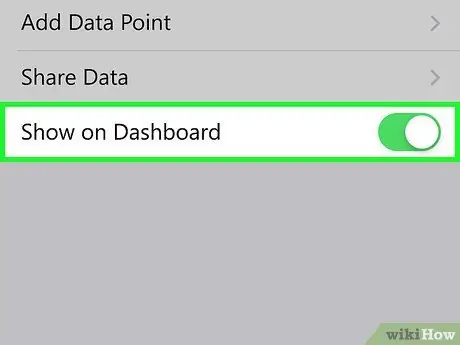
Βήμα 9. Προσθέστε πληροφορίες στον πίνακα ελέγχου της εφαρμογής Health
Όταν προβάλλετε λεπτομερείς πληροφορίες σε ένα σημείο δεδομένων, μπορείτε να τις προσθέσετε στην καρτέλα Πίνακας ελέγχου της εφαρμογής Υγεία. Με αυτόν τον τρόπο, μπορείτε εύκολα να δείτε τα πιο σημαντικά δεδομένα από την κύρια σελίδα της εφαρμογής. Σύρετε το ρυθμιστικό "Εμφάνιση στον πίνακα ελέγχου" στη θέση ενεργοποίησης για εμφάνιση γραφικών στον πίνακα ελέγχου της εφαρμογής.






